«USB ստեղը» ֆլեշ կրիչ է, այն նաև USB կրիչ է: Ֆլեշ պահեստավորման արդյունաբերությունը երկար ճանապարհ է անցել: Այսօր կան կրիչներ, որոնց հզորությունը հասնում է 64 գիգաբայթ: Անգամ 5 տարի առաջ «ֆլեշ կրիչների» նման ծավալը համարվել էր պարզապես ֆանտազիա, բայց այսօր դա իրականություն է: Այս սարքի լայն տարածվածությունը հանգեցրել է այս սարքի զգալի գների իջեցմանը:

Անհրաժեշտ է
Շարժական ֆլեշ կրիչ, համակարգիչ ՝ USB 2.0 աջակցությամբ:
Հրահանգներ
Քայլ 1
Ֆայլերը կամ պանակները ֆլեշ կրիչ պատճենելու համար հարկավոր է մեր ֆլեշ կրիչը միացնել ձեր համակարգչին: Կապը կատարվում է USB պորտի միջոցով: USB կրիչը (ֆլեշ կրիչ) միացնելու միակցիչը տեղադրված է համակարգի միավորի հետևի մասում (հետևի վահանակ): Որպես կանոն, հետեւի մասում կա 4 USB միակցիչ: Հնարավոր է նաև ճակատային վահանակի միացում: Համակարգային ստորաբաժանումների վերջին մոդելներում հայտնվում է դիմային վահանակի ինտեգրումը, որի վրա կան երկու USB միակցիչներ և միկրոֆոն միացնելու միակցիչներ, ինչպես նաև ականջակալներ:
Քայլ 2
Գործարկել File Explorer- ը (Իմ համակարգիչը): Դա կարելի է անել երկու անգամ կտտացնելով «Իմ համակարգիչը» դյուրանցման վրա կամ «Սկսել» ցանկի միջոցով: Պատուհանի ներքեւի մասում կլինի մի բաժին `շարժական կրիչներով և CD / DVD կրիչներով: Սովորաբար, ձեր ֆլեշ կրիչը կցուցադրվի այդ USB սարքի արտադրողի անունով:
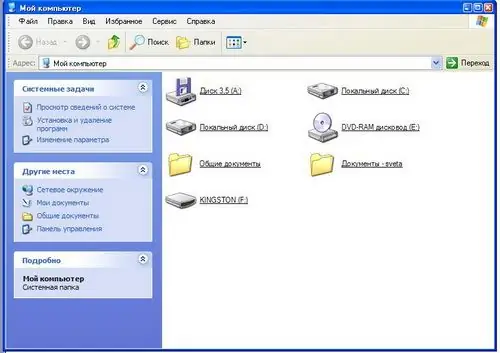
Քայլ 3
Մենք պատրաստել ենք ֆլեշ կրիչը աշխատանքի համար, այժմ մենք պատճենելու ենք տեղեկատվությունը: Դա անելու համար բացեք USB ֆլեշ կրիչը ՝ կրկնակի սեղմելով մկնիկի ձախ կոճակը կամ աջ սեղմելով ֆլեշ կրիչի պատկերակին և ընտրեք «Բացել»:
Բացեք ցանկացած թղթապանակ, որի տարրերը մենք պետք է պատճենենք USB ֆլեշ կրիչին: Նոր պատուհանում ընտրեք անհրաժեշտ ֆայլերը ՝ Ctrl կոճակը պահելով և քաշեք դրանք դեպի առաջին պատուհան: Կարող եք նաև քաշել և գցել այս ֆայլերը, մկնիկի աջ կոճակը պահելով, ընտրելով «Պատճենել»:
Անհրաժեշտ ֆայլերը կամ պանակները հնարավոր է ուղարկել հետևյալ կերպ.
- ընտրեք ցանկալի ֆայլը `այն USB ֆլեշ կրիչի վրա պատճենելու համար;
- աջ սեղմեք - ընտրեք «Ուղարկել» - ընտրեք ֆլեշ կրիչը:
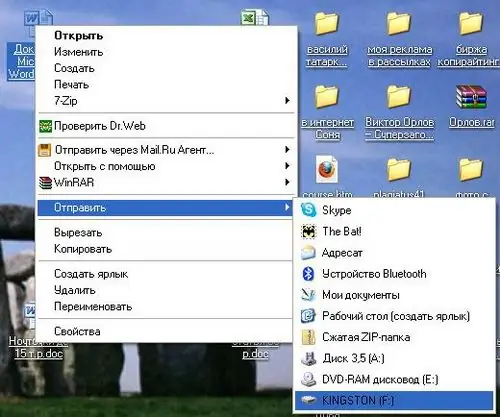
Քայլ 4
Ֆայլերը պատճենվել են: Դուք պարզապես պետք է հեռացնեք ֆլեշ կրիչը համակարգչից: Դա անելու համար ձախով կտտացրեք սկուտեղի մեջ գտնվող USB սարքին (ժամացույցի կողքին): Հայտնվելու է ծանուցում այն մասին, որ այժմ կարող եք հեռացնել ձեր ֆլեշ կրիչը:






